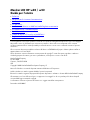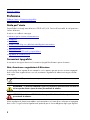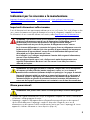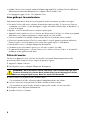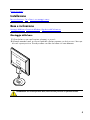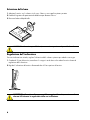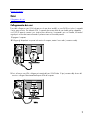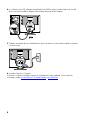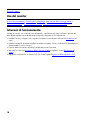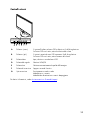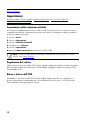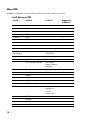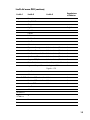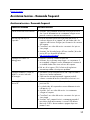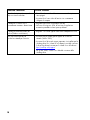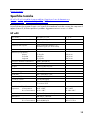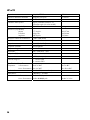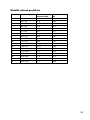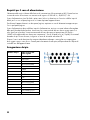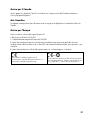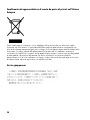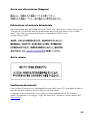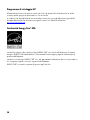HP 20 inch Flat Panel Monitor series Manuale del proprietario
- Categoria
- TV
- Tipo
- Manuale del proprietario

Monitor LCD HP w20 / w22
Guida per l’utente
• Prefazione
• Indicazioni per la sicurezza e la manutenzione
• Installazione
• Uso del monitor
• Installazione dei driver e uso della funzionalità Regolazione automatica
• Assistenza tecnica – Domande frequenti
• Specifiche tecniche
• Qualità del monitor LCD e policy sui pixel difettosi
• Regolamenti di normativa tecnica
Le uniche garanzie concesse per i prodotti e servizi HP sono specificate nella garanzia esplicita che segue e accompagna
tali prodotti e servizi. Le informazioni qui contenute non potranno in alcun modo essere interpretate come costituenti
un’ulteriore garanzia. HP non sarà responsabile per eventuali omissioni o errori tecnici o editoriali contenuti nel presente
documento.
HP non si assume alcuna responsabilità in relazione all’utilizzo o all’affidabilità del proprio software qualora installato in
apparecchiature non fornite da HP.
Questo documento contiene informazioni riservate protette da copyright. È vietato fotocopiare, riprodurre o tradurre in
un’altra lingua questo documento, per intero o parzialmente, senza il previo consenso scritto di HP.
Hewlett-Packard Company
P.O. Box 4010
Cupertino, CA 95015-4010
USA
Copyright © 2006 Hewlett-Packard Development Company, L.P.
Microsoft e Windows sono marchi depositati statunitensi della Microsoft Corporation.
Adobe e Acrobat sono marchi registrati di Adobe Systems Incorporated.
Bluetooth è un marchio registrato di proprietà del rispettivo depositario e utilizzato su licenza dalla Hewlett-Packard Company.
HP autorizza un uso lecito delle tecnologie e non approva né incoraggia l’uso dei suoi prodotti per fini diversi da quelli
consentiti dalla legge in materia di copyright.
Le informazioni contenute nel presente documento sono soggette a modifica senza preavviso.
Part number: 436290-061

Ritorna al sommario
Prefazione
Guida per l’utente • Convenzioni tipografiche
Guida per l’utente
Questa Guida è rivolta agli utenti del monitor LCD HP w20 / w22. Descrive le funzionalità, la configurazione e
l’utilizzo del monitor.
Le sezioni sono suddivise come segue:
• Indicazioni per la sicurezza e la manutenzione
• Installazione
• Uso del monitor
• Installazione dei driver e uso della funzionalità Regolazione automatica
• Assistenza tecnica – Domande frequenti
• Specifiche tecniche
• Qualità del monitor LCD e policy sui pixel difettosi
• Regolamenti di normativa tecnica
Convenzioni tipografiche
Le sottosezioni che seguono descrivono le convenzioni tipografiche utilizzate in questo documento.
Note, Avvertenze e segnalazioni di Attenzione
In questa guida, alcuni segmenti di testo stampati in corsivo oppure in grassetto possono essere accompagnati
da un’icona. Questi segmenti di testo sono note, avvertenze e segnalazioni di attenzione e vengono utilizzati
come segue:
NOTA. Le NOTE riportano informazioni importanti che consentono un migliore utilizzo del sistema
AVVERTENZA – La dicitura AVVERTENZA segnala la possibilità di potenziali danni all’hardware
o di una perdita di dati e riporta le misure precauzionali da adottare.
ATTENZIONE – La dicitura ATTENZIONE indica la possibilità di lesioni fisiche e riporta le misure
precauzionali da adottare.
Alcune segnalazioni di Attenzione potrebbero venire presentate in un formato diverso ed essere accompagnate
da un’icona. Ciò significa che la segnalazione di potenziali pericoli è resa obbligatoria dagli organi legislativi.
2

Ritorna al sommario
Indicazioni per la sicurezza e la manutenzione
Importanti informazioni sulla sicurezza • Misure precauzionali • Linee guida per la manutenzione •
Pulizia del monitor
Importanti informazioni sulla sicurezza
Il cavo di alimentazione è stato appositamente realizzato per un uso con il monitor; Se si vuole utilizzare un altro
cavo, usare esclusivamente una sorgente di alimentazione e un tipo di collegamento compatibili con il monitor.
Per informazioni sul cavo corretto da utilizzare con il monitor, vedere
Requisiti per il cavo di alimentazione.
ATTENZIONE – Per limitare il rischio di scosse elettriche o di danni all’apparecchiatura, non
disattivare il collegamento a terra del cavo di alimentazione Il collegamento a terra è
fondamentale per la sicurezza dell’operatore e dell’apparecchiatura. Collegare
l’apparecchiatura ad una presa di rete provvista di collegamento a terra o a massa.
Per la sicurezza dell’operatore, è necessario che la presa di rete con collegamento a terra sia
facilmente accessibile e collocata il più vicino possibile all’apparecchiatura. Per interrompere
l’alimentazione all’apparecchiatura, staccare il cavo di alimentazione dalla presa di rete
afferrandolo per la spina. Non tirare mai il cavo.
Per di collegare i cavi, scollegare completamente il monitor dalla sorgente di alimentazione,
staccare il cavo di alimentazione.
Non appoggiare alcunché sopra i cavi. e farli passare in modo che non possano essere
calpestati accidentalmente. Non tirare i cavi. Per staccare il cavo dalla presa elettrica,
afferrarlo per la spina.
AVVERTENZA – Per proteggere il monitor e il computer, collegare tutti i cavi di alimentazione
del computer e di altre periferiche (monitor, stampante, scanner, ecc.) a un sistema di
protezione dalle sovratensioni (adattatore multiplo con prolunga) o a un gruppo di continuità.
Non tutti gli adattatori multipli con prolunga in commercio dispongono di un tale sistema di
protezione; quando ne dispongono, tale caratteristica è chiaramente indicata. Utilizzare un
adattatore multiplo con garanzia di sostituzione fornita dal costruttore dell’adattatore per
essere certi che la propria apparecchiatura verrà sostituita in caso di danni da sovratensione.
Misure precauzionali
AVVERTENZA – Non premere sullo schermo a cristalli liquidi LCD per evitare di danneggiarlo.
• Utilizzare una sorgente di alimentazione e un tipo di collegamento compatibili con il monitor, come indicato
sull’etichetta o sulla targa apposta sul monitor.
• L’amperaggio complessivo delle apparecchiature collegate alla stessa presa di rete non deve superare il
valore nominale della presa e l’amperaggio complessivo dei prodotti collegati allo stesso cavo di
alimentazione non deve superare il valore nominale massimo previsto per il cavo. L’amperaggio di ciascun
apparecchio è indicato chiaramente su ciascun dispositivo (Amp o A).
3

• Installare il monitor in prossimità di una presa facilmente raggiungibile. Per scollegare il monitor dalla presa,
afferrare la spina ed estrarla dalla presa; Non scollegare il monitor tirando il cavo.
• Non appoggiare oggetti sul cavo. Non calpestare il cavo.
Linee guida per la manutenzione
Per potenziare le prestazioni del monitor e prolungarne la vita di funzionamento, procedere come segue:
• Non aprire l’involucro del monitor né tentare di riparare da sé questo prodotto. Se il monitor non funziona
correttamente o se è caduto o è stato danneggiato, rivolgersi al rivenditore HP autorizzato, al distributore o a
un centro di assistenza.
• Regolare i controlli in base alle istruzioni contenute in questa guida.
• Spegnere il monitor quando non è in uso. Il monitor può durare molto più a lungo se si utilizza un programma
salvaschermo e se si spegne regolarmente lo schermo quando non viene utilizzato.
• Il monitor va installato in un’area ben ventilata e lontano da fonti di luce diretta, calore e umidità.
• Le feritoie e le aperture presenti sull’involucro esterno hanno lo scopo di garantire una buona ventilazione;
Evitare di coprire o ostruire tali aperture. Non inserire alcun oggetto negli slot o nelle aperture.
• Prima di pulire il monitor, scollegarlo dalla presa di alimentazione.
• Fare attenzione a non far cadere il monitor e non collocarlo su superfici non stabili.
• Per separare la base del monitor, collocare il monitor con lo schermo rivolto verso il basso su una superficie
morbida per evitare graffiature e altri danni.
Pulizia del monitor
Il monitor è un apparecchio ottico sofisticato che richiede l’osservanza di determinate precauzioni nelle
procedure di pulizia. Per pulire il monitor, eseguire le operazioni seguenti:
1 Spegnere il computer e il monitor.
2 Prima di pulire il monitor, scollegarlo dalla presa di alimentazione.
AVVERTENZA – Non usare benzene, diluenti, ammoniaca o altra sostanza volatile per pulire
l’involucro del monitor o lo schermo. Questi prodotti chimici possono danneggiare il monitor.
Non usare detergenti liquidi o spray. Non usare acqua sullo schermo LCD.
3 Pulire lo schermo con un panno asciutto, morbido e pulito.
• Per una pulizia più a fondo, utilizzare un apposito detergente antistatico per schermo.
4 L’involucro esterno può essere spolverato; Per pulirlo utilizzare un panno inumidito.
• Per una pulizia ancora più a fondo, utilizzare un panno pulito inumidito con alcol isopropilico.
5 Ricollegare il monitor alla presa di alimentazione.
6 Accendere il monitor e il computer.
4

Ritorna al sommario
Installazione
Base e inclinazione • Cavi • Braccio con montaggio a muro
Base e inclinazione
Montaggio della base • Estrazione della base • Regolazione dell’inclinazione
Montaggio della base
1 Collocare la base su una superficie piana, ad esempio su un tavolo.
2 Utilizzando entrambe le mani, posizionare il piedistallo sulla base e premere con decisione verso il basso per
bloccarlo in questa posizione. Prima di procedere controllare che la base sia fissata saldamente.
AVVERTENZA – Per evitare possibili danni, non esercitare pressione sul pannello frontale.
5

Estrazione della base
1 Adagiare il monitor con lo schermo rivolto verso il basso su una superficie piana e protetta.
2 Premere le linguette sulla parte terminale della base per allentare il blocco.
3 Rimuovere la base dal piedistallo.
AVVERTENZA – Per evitare possibili danni, non esercitare pressione sul pannello frontale.
Regolazione dell’inclinazione
Per una visualizzazione ottimale, regolare l’inclinazione dello schermo a piacere procedendo come segue:
1 Guardando il fronte del monitor, tenere fermo il sostegno in modo da non far cadere il monitor durante la
regolazione dell’inclinazione.
2 Regolare l’inclinazione del monitor allontanando da sé il lato superiore del monitor.
AVVERTENZA – Per evitare di rompere o di danneggiare il monitor, non toccare lo
schermo LCD durante la regolazione della sua inclinazione.
6

Ritorna al sommario
Cavi
Collegamento dei cavi
Collegamento dei cavi
È possibile collegare un cavo VGA (in dotazione solo per alcuni modelli), un cavo DVI-D (non incluso) o entrambi
i cavi a questo monitor. Per utilizzare il DVI, il computer deve essere dotato di una scheda grafica compatibile
con il DVI.
Gli appositi connettori sono situati nel retro del monitor. Se entrambi I cavi sono installati, la fonte del
segnale può essere selezionata utilizzando il pulsante situato nel fronte del pannello.
1 Spegnere il computer.
2 Collegare gli altoparlanti incorporati nel monitor al computer, tramite il cavo audio (connettore verde).
3 Se si utilizza un cavo VGA, collegare un’estremità del cavo VGA D-Sub a 15 pin (connettore blu) al retro del
monitor e collegare l’altra estremità alla porta VGA del computer.
7

4 Se si utilizza un cavo DVI, collegare un’estremità del cavo DVI-D a 24 pin (connettore bianco) al retro del
monitor (solo alcuni modelli) e collegare l’altra estremità alla porta DVI del computer.
5 Collegare un’estremità del cavo di alimentazione al retro del monitor e inserire l’altra estremità in una presa
con messa a terra.
6 Accendere il monitor e il computer.
Se il monitor visualizza un’immagine significa che l’installazione è stata completata. Se non visualizza
un’immagine, vedere
Assistenza tecnica – Domande frequenti e Uso del Monitor.
8

Ritorna al sommario
Braccio con montaggio a muro
Preparazione all’installazione di un braccio con montaggio a muro (non fornito in dotazione) •
Installazione di un braccio con montaggio a muro
Preparazione all’installazione di un braccio con montaggio a muro (non
fornito in dotazione)
Il monitor può essere installato su un braccio con montaggio a muro acquistabile separatamente.
AVVERTENZA – Prima di smontare il monitor, spegnerlo e scollegare tutti i cavi
(alimentazione, video e audio).
1 Scollegare i cavi dal monitor.
2 Con lo schermo adagiato su una superficie protetta, rimuovere le viti e il piedistallo/base.
3 Seguire le istruzioni del costruttore per il montaggio del braccio sul muro.
Installazione di un braccio con montaggio a muro
1 Adagiare il monitor con lo schermo rivolto verso il basso su una superficie piatta, morbida e protetta.
2 Inserire il braccio di montaggio nel retro del monitor Allineare i fori del braccio con i fori di montaggio nel
retro del monitor.
3 Inserire e stringere quattro viti negli appositi fori di montaggio.
4 Ricollegare i cavi. Vedere il manuale per l’utente fornito insieme al braccio di montaggio (acquistato
separatamente) per istruzioni sul montaggio a parete.
9

Ritorna al sommario
Uso del monitor
Istruzioni di funzionamento • Controlli esterni• Impostazioni •Impostazione della risoluzione ottimale •
Regolazione del volume • Bloccare e sbloccare l’OSD • Regolazione delle impostazioni OSD
Istruzioni di funzionamento
I pulsanti di controllo sono situati nel fronte del pannello, come illustrato più avanti. Utilizzare il pulsante del
menu (C) per regolare a seconda delle proprie necessità le impostazioni di visualizzazione:
• Installare il monitor, collegare i cavi e regolare l’inclinazione come descritto nella sezione Installazione più
sopra.
• Premere il pulsante di alimentazione (F) per accendere e spegnere il monitor. L’indicatore di alimentazione si
illumina quando il monitor è acceso.
• Il monitor deve essere acceso affinché gli altri pulsanti possano funzionare.
• Impostare la risoluzione (Impostazione della risoluzione ottimale) e regolare il volume (Regolazione del
volume).
• Regolare la visualizzazione su schermo OSD (On Screen Display) (Regolazione delle impostazioni OSD)
10

Controlli esterni
A Pulsante – (meno) Si sposta all’indietro nel menu OSD e diminuisce i livelli di regolazione.
Se il menu OSD non è attivo, attiva la riduzione del volume.
B Pulsante + (più) Si sposta in avanti nel menu OSD e aumenta i livelli di regolazione.
Se il menu OSD non è attivo, attiva l’aumento del volume.
C Pulsante Menu Apre, seleziona o esce dal menu OSD.
D Pulsante del segnale Selezione VGA/DVI
E Pulsante Auto Ottimizza automaticamente la qualità dell’immagine.
F Pulsante di accensione Spegne e accende il monitor.
G Spia accensione Funzionamento normale = verde
Modalità riposo = arancio
Modalità timer disattivazione = arancio lampeggiante
Per ulteriori informazioni, vedere Assistenza tecnica – Domande frequenti.
11

Ritorna al sommario
Impostazioni
Impostazione della risoluzione ottimale • Regolazione del volume • Blocco e sblocco dell’OSD •
Regolazione delle impostazioni OSD
Impostazione della risoluzione ottimale
La risoluzione consigliata per questo monitor è 1680 x 1050. Per impostare il monitor su questa risoluzione,
completare la procedura di configurazione e accertarsi che il monitor sia collegato al computer. Accendere il
monitor e procedere come segue:
1 Fare clic su Avvio.
2 Fare clic su Impostazioni.
3 Fare clic su Pannello di controllo.
4 Fare doppio clic su Schermo.
5 Fare clic su Impostazioni.
6 Impostare la barra scorrevole della risoluzione su 1680 x 1050.
NOTA. Se l’opzione 1680 x 1050 non è disponibile, scaricare dal Web il driver del monitor. Per ulteriori
istruzioni, vedere
Utilizzo del monitor.
Regolazione del volume
Mentre il monitor è acceso ma il menu OSD è inattivo, premere i pulsanti per l’aumento o la riduzione (pulsanti
più e meno) del volume al fine di impostare il livello desiderato. Il range del volume va da 0 (muto) a 100. Il
valore predefinito è 50.
Blocco e sblocco dell’OSD
Per cambiare lo stato di blocco dell’OSD (On-Screen Display), da bloccato a sbloccato o da sbloccato a
bloccato, tenere premuto il pulsante Menu per 10 secondi mentre il monitor è acceso. Se l’OSD è bloccato,
viene visualizzato un messaggio per dieci secondi.
12

Regolazione delle impostazioni OSD
Usare il menu OSD per regolare lo schermo e modificare le impostazioni. Per accedere al menu OSD:
1 Se il monitor non è già acceso, accenderlo premendo l’interruttore di accensione.
2 Premere il pulsante Menu per aprire il menu dell’OSD.
3 Premere i pulsanti – (meno) e + (più) per esplorare le funzionalità. Quando la funzionalità desiderata appare
evidenziata, premere ancora il pulsante Menu per attivarla. Se la funzionalità selezionata possiede un sotto-
menu, questo verrà visualizzato. Premere ancora – (meno) o + (più) per esplorare le funzionalità del
sottomenu. Quando la sotto-funzionalità desiderata appare evidenziata, premere ancora il pulsante Menu per
attivarla.
4 Premere – (meno) o + (più) per cambiare le impostazioni della funzionalità selezionata.
5 Per uscire e salvare le modifiche, selezionare la funzione Esci. Se si vuole regolare un’altra funzione, ripetere
le operazioni descritte ai punti 3 e 4.
NOTA. Se mentre è visualizzato un menu non viene premuto alcun pulsante per 30 secondi, eventuali nuove
regolazioni verranno salvate e il menu si chiuderà.
13

Menu OSD
La tabella sottostante descrive i menu OSD e le relative funzioni disponibili a ciascun livello.
Livelli del menu OSD
Livello 1 Livello 2 Livello 3 Regolazione
di fabbrica
Luminosità: Valori S
Ripristina
Annulla
Salva e ritorno
Contrasto Valori S
Ripristino
Annulla
Salva e ritorno
Volume Valori S
Controllo
dell’immagine
Regolazione automatica Messaggio
“Regolazione”
S
Posizione orizzontale Valori S
Posiz. verticale immagine Valori S
Riduzione personalizzata Tutto schermo
Rapporto altezza-
larghezza
Orologio Valori S
Fase d’orologio Valori S
Annulla
Salva e ritorno
Colore 9300 K
6500 K S
Colore personalizzato Colore personalizzato
Regolazione
Annulla
Salva e ritorno
sRGB
Ripristino
Annulla
Salva e ritorno
14

Livelli del menu OSD (continua)
Livello 1 Livello 2 Livello 3
Regolazione
di fabbrica
Lingua Deutsch
Simplified Chinese
Giapponese
English English
Español
Français
Italiano
Nederlands
Annulla
Salva e ritorno
Gestione Risparmio di energia Selezione Attivato/Disattivato S
Ripristino all’accensione Selezione Attivato/Disattivato S
Visualizzazione modalità Selezione Attivato/Disattivato S
Spia di stato dell’accensione Selezione Attivato/Disattivato S
Supporto DDC/CI Selezione Attivato/Disattivato S
Timer disattivazione Menu di impostazione del timer S
Ingresso video predefinito
Analogico — VGA
Digitale — DVI
S
Annulla
Salva e ritorno
Controllo OSD Posizione OSD orizzontale Valori S
Posizione OSD verticale Valori S
Timeout OSD Valori S
Annulla
Salva e ritorno
Informazioni
Regolazione
di fabbrica
Sì
No
Esci
15

Ritorna al sommario
Installazione dei driver e uso della funzionalità
Regolazione automatica
Scaricamento dei driver e del software
Per scaricare la versione più recente dei file dei driver e del software dal sito Web di HP (sezione di assistenza
tecnica),procedere come segue:
1 Andare all’indirizzo
http://www.hp.com/support.
2 Selezionare il Paese/regione di appartenenza.
3 Selezionare Download di driver e software.
4 Immettere il numero di modello del monitor. Vengono visualizzate le pagine per lo scaricamento del software
per il monitor.
5 Scaricare e installare i file dei driver e del software utilizzando le istruzioni riportate nelle pagine di
scaricamento.
Uso della funzione di regolazione automatica
Premere il pulsante Auto per ottimizzare le prestazioni dello schermo con il segnale VGA (analogico).
Non adottare questa procedura se il monitor sta utilizzando il segnale DVI. Se il monitor utilizza
un segnale VGA (analogico), la regolazione automatica può correggere i seguenti problemi:
• Sfocatura dell’immagine
• Effetti di ombre e striature
• Pallide barre verticali
• Sottili linee a scorrimento orizzontale
• Immagine non centrata
16

Ritorna al sommario
Assistenza tecnica – Domande frequenti
Assistenza tecnica – Domande frequenti
Problema e domanda Possibile soluzione
Il LED di accensione non è illuminato. • Accertarsi che il pulsante di accensione sia in posizione ON e
che il cavo di alimentazione sia correttamente collegato a una
presa di corrente con messa a terra e al monitor.
Funzione Plug and Play non
disponibile.
• Per poter utilizzare la funzione Plug and Play del monitor, è
necessario disporre di un computer e di una scheda video che
supportino tale funzione. Rivolgersi per informazioni al costruttore
del computer.
• Controllare il cavo video del monitor e accertarsi che i pin non
siano piegati.
• Accertarsi che i driver del monitor HP siano installati (i driver dei
monitor HP sono disponibili all’indirizzo:
http://www.hp.com/support)
L’immagine è sfocata e con
ombreggiature.
• Regolare i controlli di contrasto e luminosità.
• Accertarsi di non utilizzare una prolunga o un commutatore. Si
raccomanda di collegare il monitor direttamente al connettore di
uscita della scheda video situato nel retro del computer.
• Nel caso di un ingresso VGA, la funzione di regolazione
automatica potrebbe risolvere questo problema.
L’immagine rimbalza, è visibile uno
sfarfallio o un motivo ad onde
nell’immagine.
• Allontanare il più possibile dal monitor tutti i dispositivi elettrici
che possono causare interferenze.
• Selezionare la massima frequenza di rigenerazione dello
schermo consentita dal monitor in base alla risoluzione in uso.
Il monitor è bloccato in modalità
“Active-Off”.
• L’interruttore di alimentazione del computer deve essere in
posizione ON.
• La scheda video del computer deve essere saldamente inserita
nell’apposito slot.
• Accertarsi che il cavo video del monitor sia correttamente
collegato al computer.
• Controllare il cavo video del monitor e accertarsi che i pin non
siano piegati.
• Accertarsi che il computer funzioni correttamente premendo il
tasto Maiusc della tastiera mentre si osserva il LED del tasto
Maiuscole. Il LED si deve accendere o spegnere dopo aver
premuto il tasto.
17

Problema e domanda Possibile soluzione
Uno dei colori primari (rosso, verde o
blu) non viene visualizzato.
• Controllare il cavo video del monitor e accertarsi che i pin non
siano piegati.
• Accertarsi che il cavo video del monitor sia correttamente
collegato al computer.
L’immagine su schermo non è
correttamente centrata o dimensionata.
• Regolare la posizione orizzontale e verticale.
• Nel caso di un ingresso VGA, la funzione di regolazione
automatica potrebbe risolvere questo problema.
L’immagine presenta anomalie del
colore (il bianco non è bianco).
• Regolare i colori RGB oppure selezionare la temperatura colore.
Non è possibile impostare la
risoluzione ottimale per il monitor.
• Accertarsi che la scheda grafica supporti la risoluzione
ottimale (1680 x 1050).
• Accertarsi che il driver più recente supportato sia installato per la
scheda grafica. Per i sistemi HP e Compaq, è possibile scaricare
il driver di grafica più recente per il sistema in uso all’indirizzo:
http://www.hp.com/support.
Per gli altri sistemi, visitare il sito Web del costruttore della
scheda grafica.
18

Ritorna al sommario
Specifiche tecniche
HP w20 • HP w22 • Modalità schermo predefinite • Requisiti per il cavo di alimentazione •
Assegnazione dei pin • Funzionalità Plug and Play DDC2B
Le specifiche tecniche riportate di seguito sono le specifiche normalmente fornite dai costruttori dei componenti di
apparecchiature HP; le effettive prestazioni potrebbero leggermente variare in eccesso o in difetto.
HP w20
Tipo schermo 20,1 pollici, TFT LCD 51,11 cm
Dimensioni dell’area visualizzabile Diagonale di 20,1 pollici 51,11 cm
Inclinazione da –5 a 20°
Trattamento della superficie Agente polarizzante antiriflesso con
rivestimento rigido (solo alcuni modelli)
Peso massimo (senza imballo) 13 libbre 5,9 kg
Dimensioni (con piedistallo)
Altezza
Profondità
Larghezza
15.98 pollici
9,84 pollici
19,14 pollici
405,89 mm
249,93 mm
486,16 mm
Risoluzione ottimale di visualizzazione 1680 x 1050 (60 Hz)
Modalità testo 720 x 400
Dot pitch 0,258 (O) x 0,258 (V) mm
Frequenza orizzontale da 24 a 80 kHz
Frequenza di aggiornamento verticale da 48 a 75 Hz
Uscita audio 2W / canale @ PC 1 Vrms
Altoparlanti (D/S) Altoparlanti da 2W / 16 ohm
Consumo di corrente <55 W (valore tipico)
Terminale d’ingresso 1. connettore VGA
2. connettore DVI-D
Condizioni ambientali
Temperatura: In funzionamento
Non in funzionamento
da 41 a 104°F
da –4 a 140°F
da 5 a 40°C
da –20 a +60°C
Umidità relativa da 20 a 85% (senza condensa)
Alimentazione 100–240 V∿, 50–60 Hz
Altitudine: In funzionamento
Non in funzionamento
da 0 a 6,561.68 piedi
da 0 a 40,000 piedi
da 0 a 2.000 m
da 0 a 12.192 m
19

HP w22
Tipo schermo 22 pollici, TFT LCD 55.868 cm
Dimensioni dell’area visualizzabile Diagonale di 22 pollici 55.868 cm
Inclinazione da –5 a 20°
Trattamento della superficie Agente polarizzante antiriflesso con
rivestimento rigido (solo alcuni modelli)
Peso massimo (senza imballo) 13,89 libbre 6,3 kg
Dimensioni (con piedistallo)
Altezza
Profondità
Larghezza
17,18 pollici
9,84 pollici
20,74 pollici
436,37 mm
249,94 mm
526,8 mm
Risoluzione ottimale di visualizzazione 1680 x 1050 (60 Hz)
Modalità testo 720 x 400
Dot pitch 0,282 (O) x 0,282 (V) mm
Frequenza orizzontale da 24 a 80 kHz
Frequenza di aggiornamento verticale da 48 a 75 Hz
Uscita audio 2W / canale @ PC 1 Vrms
Altoparlanti (D/S) Altoparlanti da 2W / 16 ohm
Consumo di corrente <55 W (valore tipico)
Terminale d’ingresso 1. connettore VGA
2. connettore DVI-D
Condizioni ambientali
Temperatura: In funzionamento
Non in funzionamento
da 41 a 104°F
da –4 a 140°F
da 5 a 40°C
da –20 a +60°C
Umidità relativa da 20 a 85% (senza condensa)
Alimentazione 100–240 V∿, 50–60 Hz
Altitudine: In funzionamento
Non in funzionamento
da 0 a 6.561,68 piedi
da 0 a 40.000,00 piedi
da 0 a 2.000 m
da 0 a 12.192 m
20
La pagina si sta caricando...
La pagina si sta caricando...
La pagina si sta caricando...
La pagina si sta caricando...
La pagina si sta caricando...
La pagina si sta caricando...
La pagina si sta caricando...
La pagina si sta caricando...
La pagina si sta caricando...
La pagina si sta caricando...
La pagina si sta caricando...
La pagina si sta caricando...
-
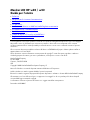 1
1
-
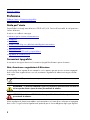 2
2
-
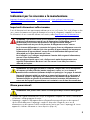 3
3
-
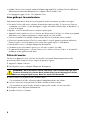 4
4
-
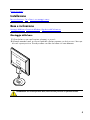 5
5
-
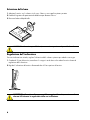 6
6
-
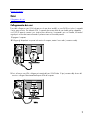 7
7
-
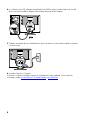 8
8
-
 9
9
-
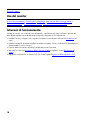 10
10
-
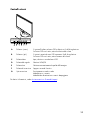 11
11
-
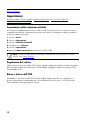 12
12
-
 13
13
-
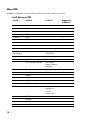 14
14
-
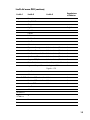 15
15
-
 16
16
-
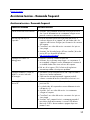 17
17
-
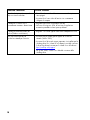 18
18
-
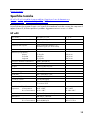 19
19
-
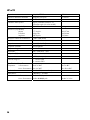 20
20
-
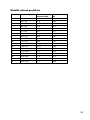 21
21
-
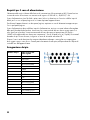 22
22
-
 23
23
-
 24
24
-
 25
25
-
 26
26
-
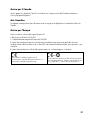 27
27
-
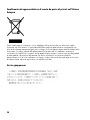 28
28
-
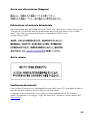 29
29
-
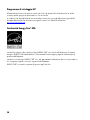 30
30
-
 31
31
-
 32
32
HP 20 inch Flat Panel Monitor series Manuale del proprietario
- Categoria
- TV
- Tipo
- Manuale del proprietario
Documenti correlati
-
HP f2304 23-inch High Def LCD Monitor Manuale utente
-
Compaq FP745A Manuale utente
-
HP 21 inch Flat Panel Monitor series Manuale utente
-
HP 23 inch Flat Panel Monitor series Manuale utente
-
HP 23 inch Flat Panel Monitor series Manuale utente
-
HP Compaq LE2002x 20-inch LED Backlit LCD Monitor Manuale utente
-
HP Compaq LA2405x 24-inch LED Backlit LCD Monitor Manuale utente